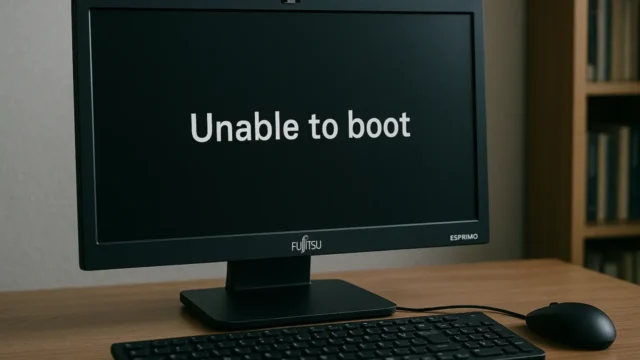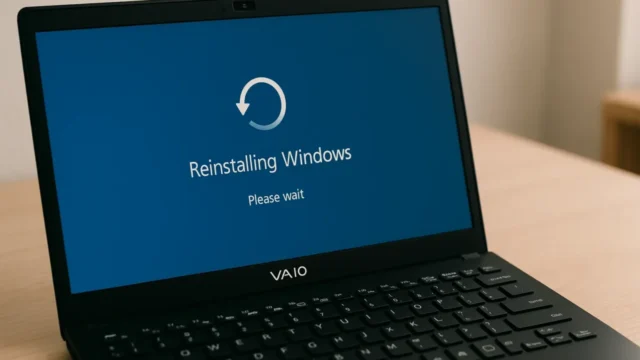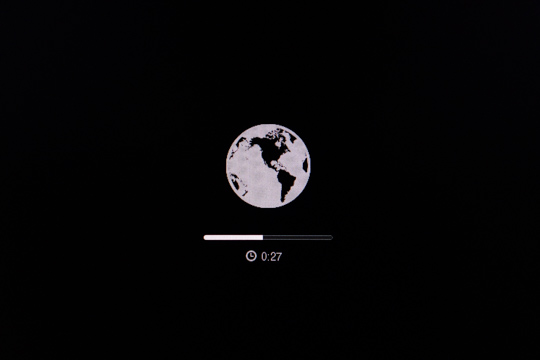StationTV Xが突然起動しなくなり、「録画番組が見られない」「エラーも表示されず無反応」といった状況にお困りではありませんか?実際、多くのケースで設定ファイルやバックアップファイルの破損、ドライバとの不整合が影響しています。
- StationTV Xを起動しても画面が表示されない
- アイコンをクリックしても何も起きない
- 録画情報が消えているように見える
こうした問題の多くは、手順を踏んで設定を見直すことで改善できますが、削除や再インストールに失敗すると録画データが失われるリスクもあります。
本記事では、StationTV Xが起動しない原因と具体的な対処手順をわかりやすく解説します。
もし録画データが大切で失いたくない場合や、復旧操作に不安がある場合は、無理な操作を避け、データ復旧の専門業者である「デジタルデータリカバリー」にご相談ください。相談から初期診断・お見積りまで24時間365日無料で対応しています。
目次
StationTV Xが起動しない主な原因
StationTV Xが起動しない場合、設定ファイルの破損やバックアップ構造の不具合、OSやドライバとの相性が原因であることが多く、状況によって複数の要因が重なっている場合もあります。
StationTV_X_Bkフォルダの不具合
「STVLERec」配下にある「StationTV_X_Bk」フォルダが破損または不整合を起こすと、起動に失敗するケースが報告されています。この場合、フォルダの初期化(削除)が必要です。
ドライバーやソフトの不整合
アップデートによりドライバとアプリが不一致となることで、録画機能や起動時の認識に失敗することがあります。ドライバやソフトの再インストールで改善することが多いです。
Windowsアップデートやセキュリティ設定
「メモリ整合性」などWindows 10/11の一部セキュリティ機能が干渉し、StationTV Xのドライバ読み込みがブロックされることがあります。
周辺機器やチューナーとの競合
HDCP非対応のモニターや複数のUSB地デジチューナーが接続されている場合、正常に起動できないことがあります。誤った組み合わせでの利用はトラブルの原因になります。
録画情報や設定ファイルの破損
StationTV Xが起動しない場合、内部で管理されている録画情報や設定ファイルが破損していることが原因の一つと考えられます。これらのファイルに不整合が生じると、ソフトが起動時に正しく読み込めず、画面が何も表示されないまま終了してしまうケースがあります。
ファイル破損の原因は、強制終了や不適切なアップデート、ストレージの不具合など多岐にわたります。自力で原因を特定して修復を試みるのは難易度が高く、誤った操作によりさらなる不具合を招くリスクもあります。そのため、異常を感じた段階で専門業者に相談することが重要です。
当社では、相談から初期診断・お見積りまで24時間365日無料でご案内しています。まずはお気軽にご相談ください。
【要注意】自力対応が招くデータ損失のリスク
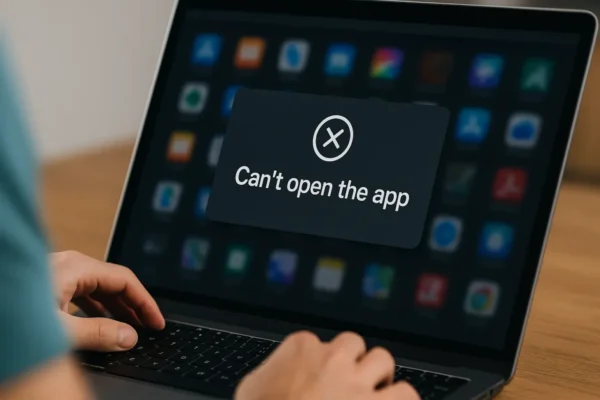
「StationTV Xが起動しない、、」――そんなトラブルに直面したとき、まずは自力で何とかしようと対応する方が多いと思います。
設定ファイルを誤って削除してしまったり、何度もインストールや設定変更を繰り返して状態を悪化させてしまうケースは少なくありません。特に録画情報や内部データの破損が原因だった場合、自力で対応しようとすると、かえって起動不能の状態が長引くリスクがあります。
専門業者であれば、正確な診断に基づいて最適な方法で復旧を進めるため、データ消失を最低限に抑えることができます。中でもデジタルデータリカバリーは、以下の理由から多くの方に選ばれています。
- 相談実績46万件以上(2011年1月~)の豊富な対応経験に基づき、個人・法人問わず幅広いトラブルに対応
- 一部復旧を含む復旧件数割合91.5%(※内、完全復旧57.8%。復旧件数割合=データ復旧件数/データ復旧ご依頼件数。2023年10月実績)という業界トップクラスの技術力
- 他社で「復旧不可」とされた機器の対応実績が7,300件越えにものぼり、独自の復旧技術を保有
大切なデータを守るには、まずは自力対応よりも専門的な判断が欠かせません。操作を誤る前に、まずは当社にご相談ください。
StationTV Xが起動しないときの対処法
起動トラブルは軽微なエラーから複雑な構成問題まで幅広く、まずは簡単な確認から始め、必要に応じて再インストールなど段階的に進めることが重要です。
録画情報管理ツールで復元を試す
StationTV Xのサブツール「録画情報管理ツール」で復元処理を行うと、破損した録画情報の再構築が可能です。
- 「録画情報管理ツール」を起動
- 「録画情報復元」ボタンをクリック
- 処理完了後、StationTV Xを起動して確認
タスクマネージャーで完全停止
StationTV X関連のプロセスが残っていると、再起動しても影響が続くことがあります。
- [Ctrl]+[Shift]+[Esc]でタスクマネージャーを起動
- 「StationTV X」や「STVX.exe」等を右クリックして「タスクの終了」
- 再度、StationTV Xを起動
StationTV_X_Bkフォルダの削除
バックアップファイルの不整合を解消するために、「StationTV_X_Bk」フォルダの初期化を行います。必ずバックアップを取ってから実行してください。
- エクスプローラーで「表示」→「隠しファイル」を表示に切り替える
- ドライブ直下の「STVLERec」→「StationTV_X_Bk」フォルダを探す
- フォルダをバックアップ後、内容をすべて削除
- StationTV Xを起動して確認
ドライバー・アプリの再インストール
不具合が解消しない場合、ドライバやStationTV X本体の再インストールが必要です。
- 「設定」→「アプリ」でStationTV Xと関連ドライバをアンインストール
- PCを再起動
- 公式サイトから最新版をダウンロード・インストール
- 起動確認と録画情報の復元を実行
Windows設定やパッチの確認
Windows 10/11のセキュリティ機能が干渉する場合があります。「メモリ整合性」などの設定も含めて確認してください。
- 「設定」→「プライバシーとセキュリティ」→「Windows セキュリティ」を開く
- 「デバイスセキュリティ」→「メモリ整合性」がONなら一時的にOFF
- 再起動後、StationTV Xを起動確認
ディスプレイ・周辺機器・競合の確認
HDCP非対応のディスプレイや他社製チューナーソフトが干渉して起動不良となるケースもあります。
- HDCP対応ディスプレイを使用しているか確認
- USB接続の他チューナー機器を取り外してみる
- 旧バージョンのStationTVやXitなどがあれば一時的にアンインストール
専門業者に相談する
上記の手順をすべて試しても改善しない、または録画データを誤って消してしまった場合は、自己対応での復元は危険です。誤操作がデータ消失を招くリスクがあります。
私たち「デジタルデータリカバリー」は、これまでに46万件以上の相談実績(※1)を持ち、一部復旧を含む復旧件数割合91.5%(※2)という高い成果を上げています。初期診断とお見積りは24時間365日無料で対応していますので、不安を感じた時点でお気軽にご相談ください。
※1 期間:2011年1月以降
※2 内、完全復旧57.8%。復旧件数割合=データ復旧件数/データ復旧ご依頼件数。2023年10月実績